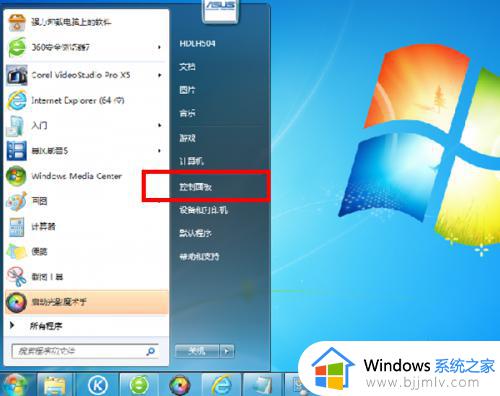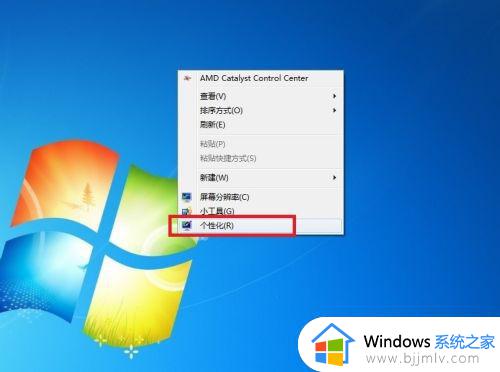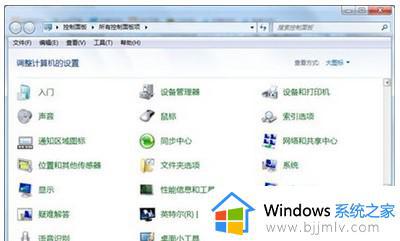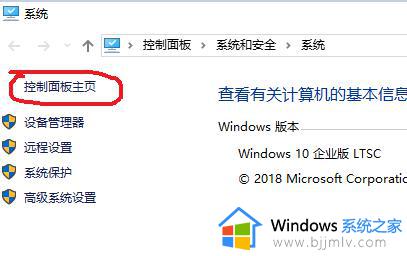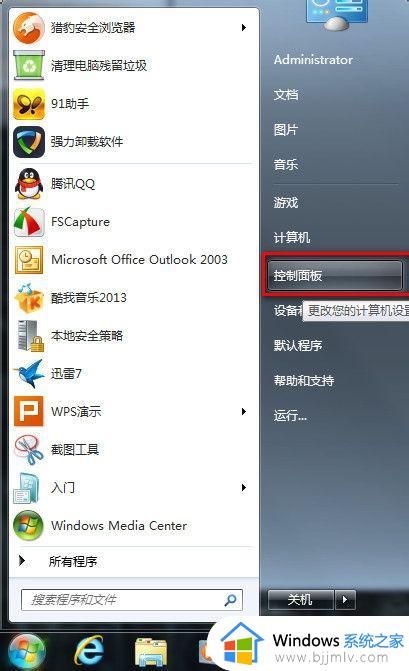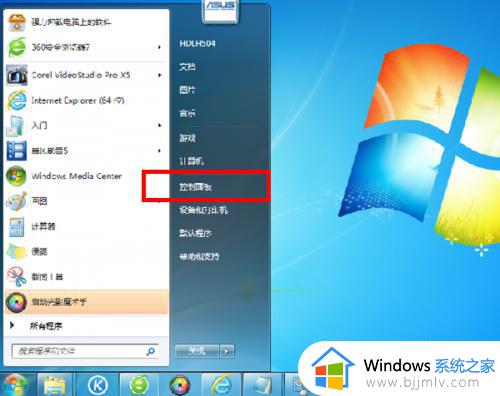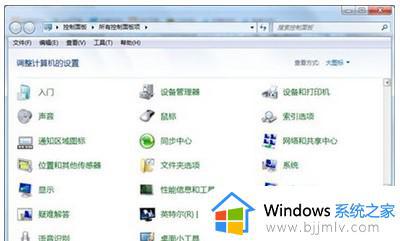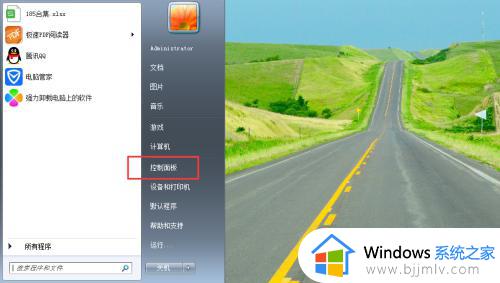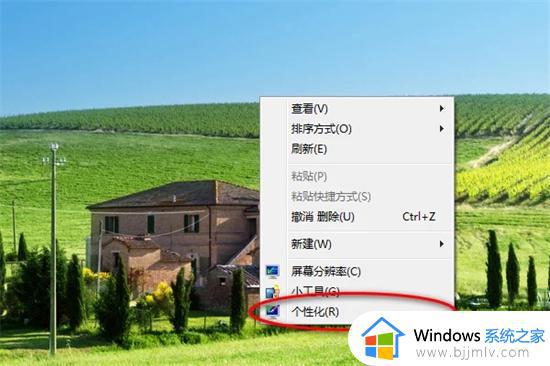win7怎样设置锁屏密码 win7设置屏幕保护密码教程
随着社会的发展,我们大家越来越注重自己的隐私安全了,我们在使用win7电脑的时候,一般都会选择对自己的电脑设置一个锁屏密码,但是对于刚接触的小白用户来说却不知道在哪里设置,那么win7怎样设置锁屏密码呢?接下来小编就教给大家win7设置屏幕保护密码教程,大家一起来看看吧,希望对你有帮助。
具体方法:
1.在电脑桌面上点击鼠标右键,在出现的选择菜单点击个性化选项;
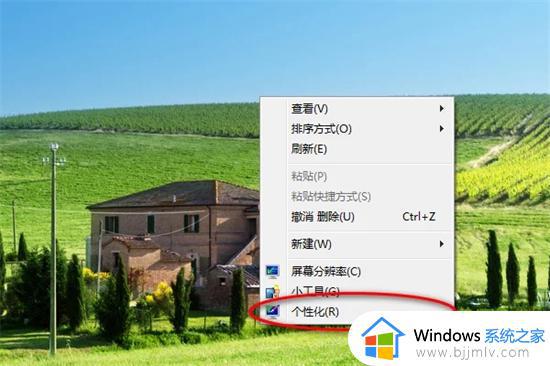
2.在个性化界面点击上方的控制面板,进入控制面板界面;
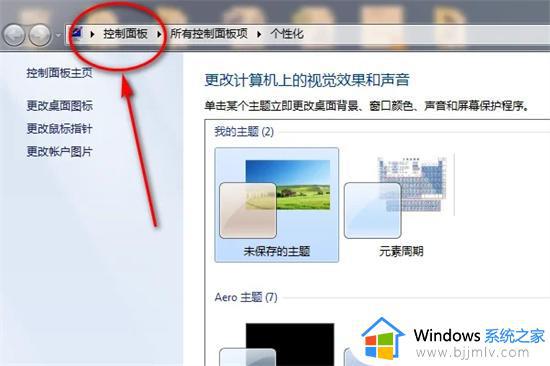
3.在控制面板界面选择用户账户和家庭安全选项,点击进入;
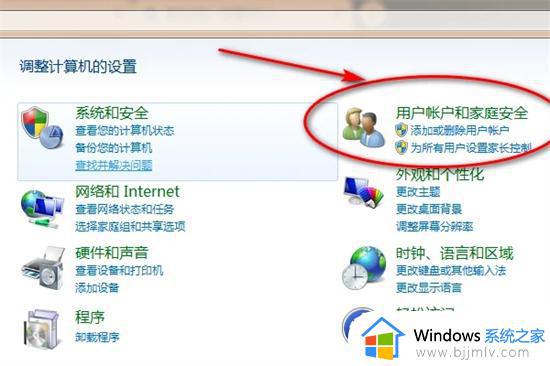
4.在用户账户和家庭安全界面选择更改Windows密码选项,点击进入;
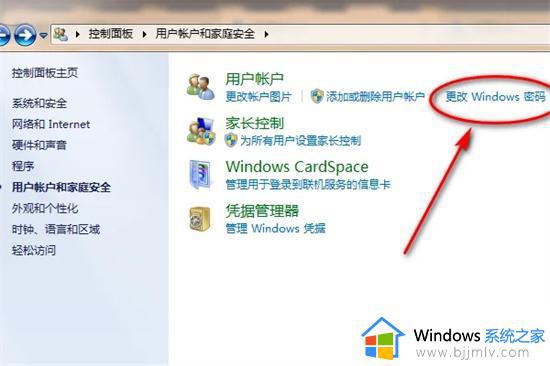
5.用户账户界面下方选择为您的账户创建密码选项,点击进入;
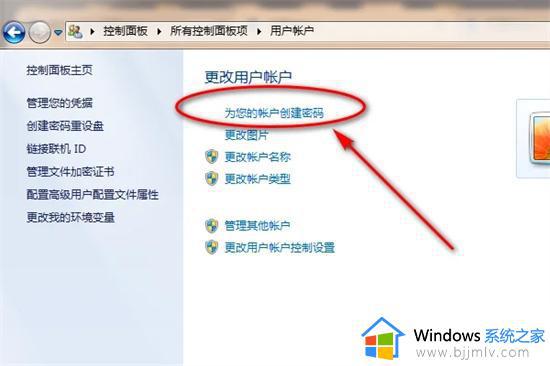
6.在为您的账户创建密码界面输入新的密码和确认新的密码,然后点击右下方的创建密码;
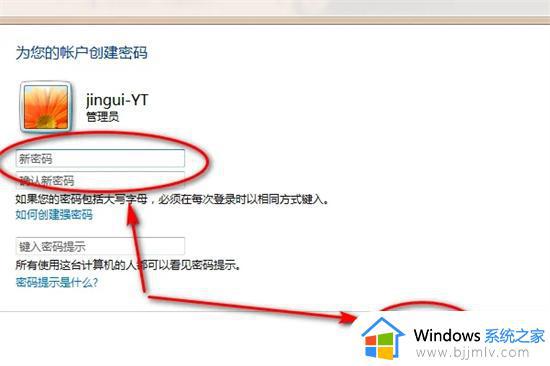
7.创建密码后,在用户账户界面可以看到管理员密码保护字样,即表示设置密码锁屏成果。
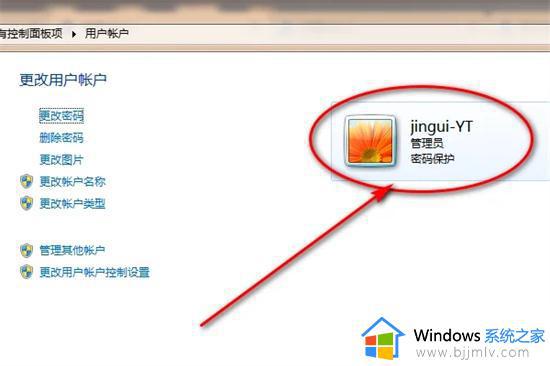
以上全部内容就是小编带给大家的win7设置屏幕保护密码教程详细分享啦,小伙伴们快去设置你们的win7锁屏密码保护好隐私安全吧,希望小编的内容对你有所帮助。